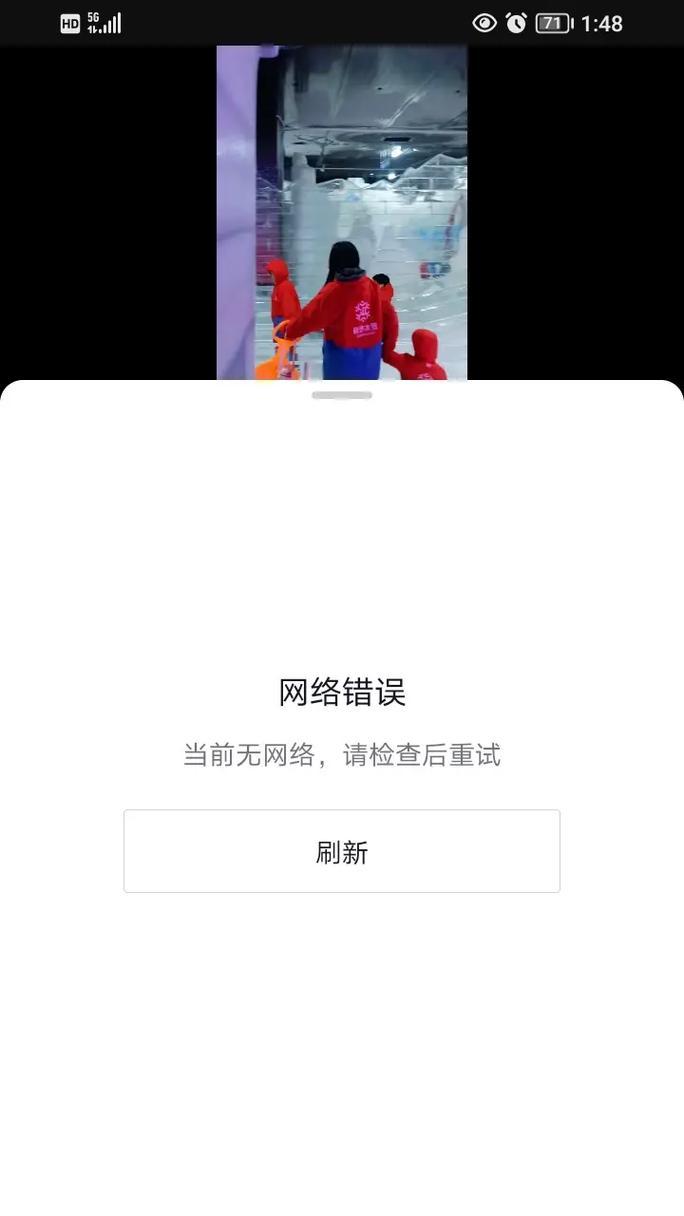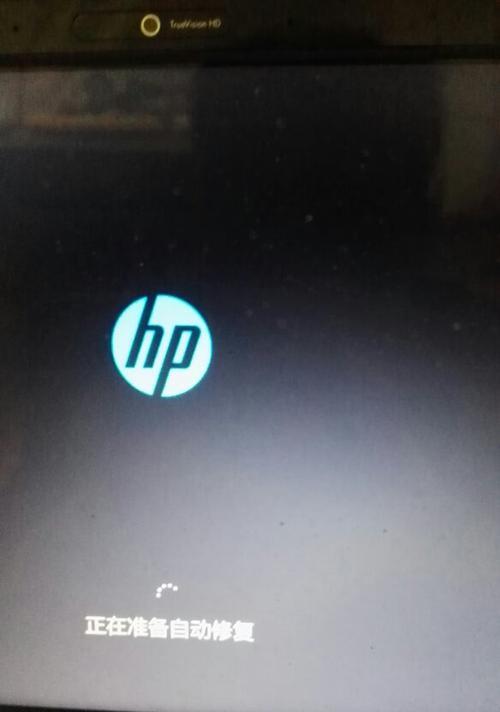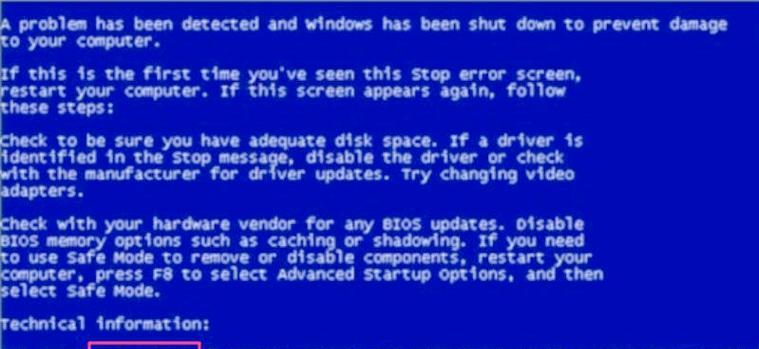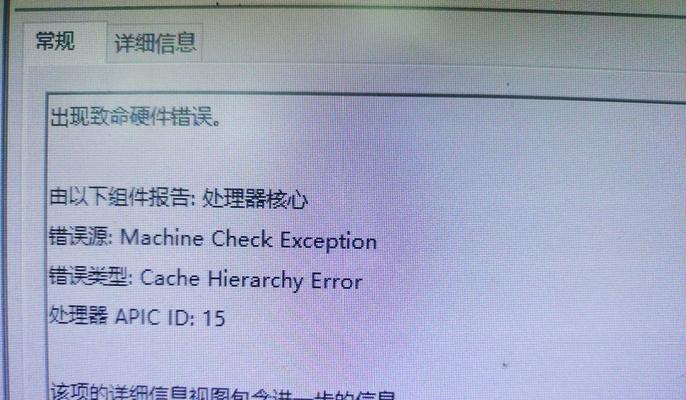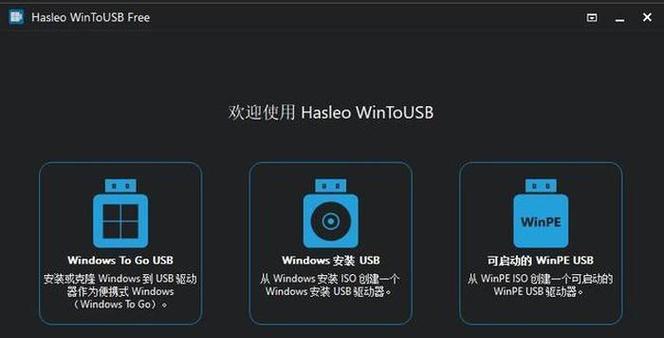在安装操作系统时,通常需要使用光盘来进行安装。然而,现代计算机往往不再配备光驱,这就需要我们另寻他法。使用U盘启动ISO装系统是一种常见的替代方法,本教程将详细介绍如何通过U盘来安装操作系统。
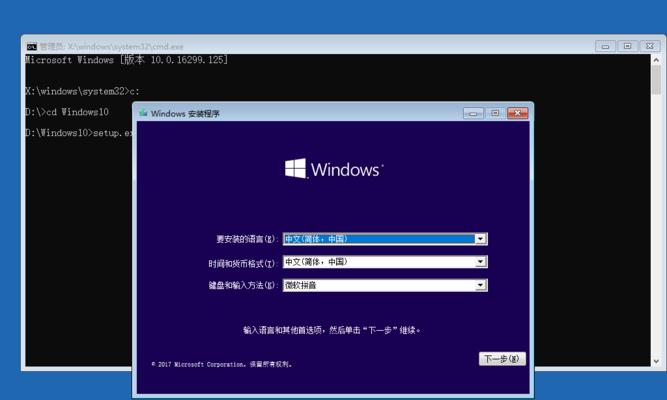
一、准备所需材料
1.获得一台可用的计算机。
2.一根容量大于4GB的U盘。
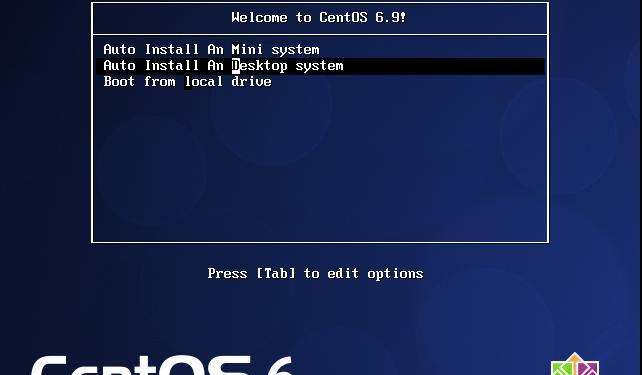
3.下载并准备好目标操作系统的ISO镜像文件。
二、格式化U盘
1.插入U盘到计算机上,并确保其中没有重要数据。
2.打开计算机资源管理器,在“我的电脑”中找到U盘。
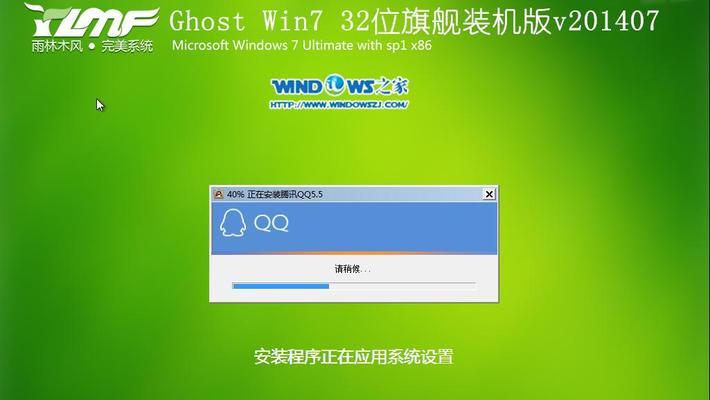
3.右键点击U盘图标,选择“格式化”选项。
4.在格式化选项中,选择“文件系统”为FAT32,并勾选“快速格式化”。
5.点击“开始”按钮,等待格式化完成。
三、创建可启动U盘
1.下载并安装一个名为“Rufus”的免费软件。
2.打开Rufus软件,并确保正确识别到U盘。
3.在“引导选择”中,选择“光盘或ISO映像”选项,并点击右侧的光盘图标。
4.在弹出的文件选择窗口中,找到并选择之前准备好的操作系统ISO镜像文件。
5.在“分区方案”中,选择“MBR”选项,点击“开始”按钮。
四、启动计算机并安装操作系统
1.插入已制作好的可启动U盘到待安装操作系统的计算机上。
2.关闭计算机,并重启时按下相应的启动键(通常是F12或ESC)进入启动菜单。
3.在启动菜单中选择U盘作为启动设备,并按下回车键确认选择。
4.系统将自动从U盘启动,并进入操作系统安装界面。
5.按照安装向导的指引,选择安装目标、分区和其他设置,并等待操作系统安装完成。
五、注意事项与常见问题
1.确保U盘和ISO镜像文件的完整性,避免下载不完整或损坏的文件。
2.确认计算机支持通过U盘启动,部分旧版计算机可能不支持此功能。
3.在安装操作系统之前,备份重要数据以免丢失。
4.如遇到安装过程中的错误或问题,可以参考相关的操作系统安装教程或咨询技术支持。
通过本教程,你可以轻松使用U盘启动ISO装系统,避免了因缺少光驱而无法进行操作系统安装的困扰。准备好所需材料,正确格式化U盘,创建可启动U盘,最后按照指引安装操作系统,即可完成安装过程。记得遵循注意事项,并及时备份重要数据,祝你成功安装新的操作系统!